Сега искаме да вградим вече готовите си текстови аниматори. Хубавото при аниматорите е, че можем лесно да ги вземем тук и да ги приложим на нещо друго.
Още един съвет: Бих искал да видя всички текстови аниматори, но тук изглежда объркано, защото всичко е разширено (1). Ако натисна стрелката веднъж с натиснат Ctrl (1), всичко ще бъде свито (2).
След това, ако кликна нормално по стрелката (2), само първото ниво ще бъде разширено (3). И ако пак разширя с Ctrl (3), всичко отново е разширено (1).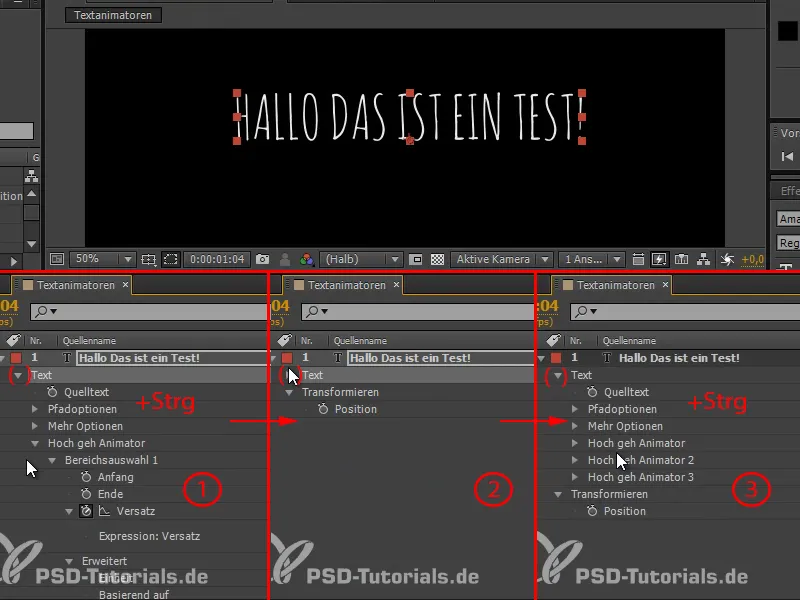
Стъпка 1
Преименуваме двата слоя \"Hoch geh Animator 2\" и \"Hoch geh Animator 3\" на \"Overshoot 01\" и \"Overshoot 02\".
Тези три можем да ги вземем, копираме и поставим върху текста, който искаме да се появи тук.
Но трябва първо да напишем и приспособим този текст: \"И защо?\".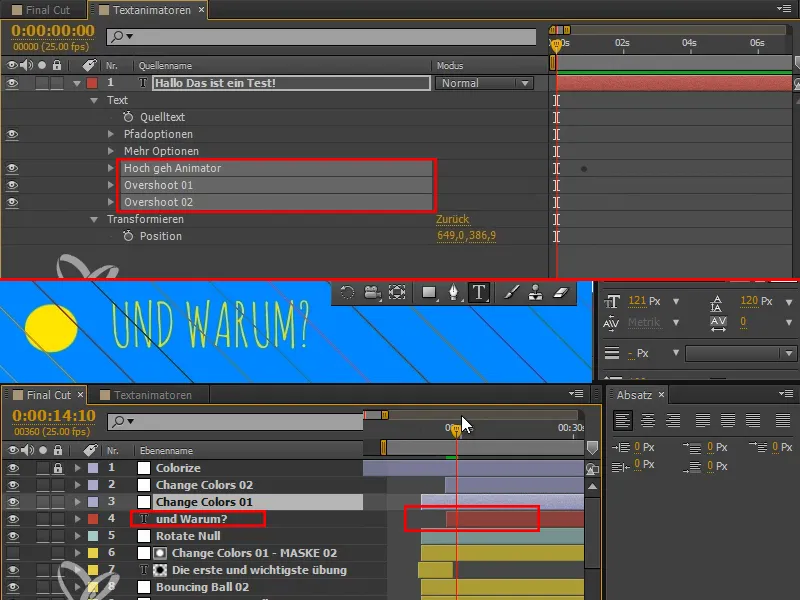
Защо е най-важното упражнение? Защото това ти дава усещане за анимация и защото това е най-доброто, което можеш да направиш, за да развиеш усещане за нея.
Стъпка 2
И така, прилагаме нашия текстов аниматор с Ctrl+V.
За \"Hoch geh Animator\" не искам да засягам прозрачността, затова я махам. Въртенето намалявам до 56.
За \"Overshoot 01\" отново вземам по-малко при въртенето, около -21.
И при \"Overshoot 02\" задавам въртенето на около 4. Въртенето трябва да бъде по-субтилно.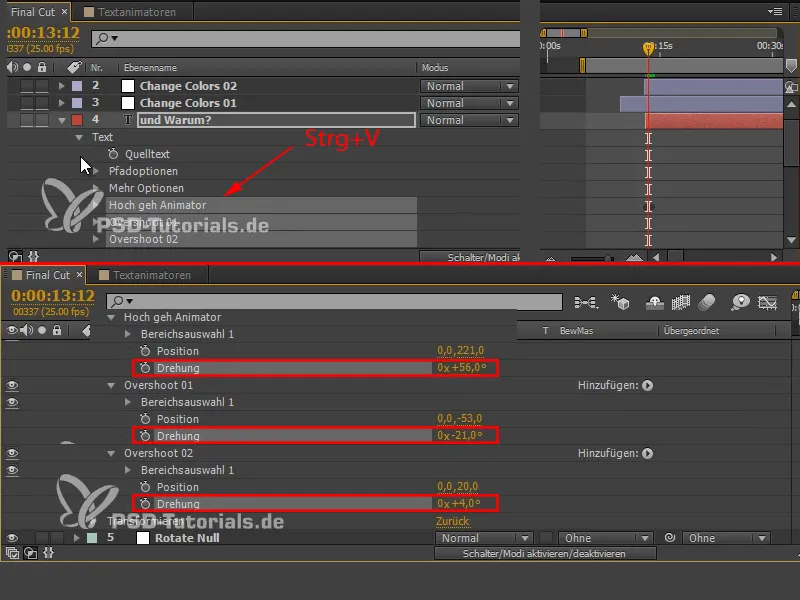
Стъпка 3
Цялото нещо все още е на грешното място, идва прекалено рано. И шрифтът е необходимо да бъде точно на ред, където приземява топката.
Стъпка 4
Изглежда вече доста добре, но все още е твърде ниско за мен. Иска ми се да преместим шрифта и топката малко по-нагоре.
Просто мога да преместя текста нагоре (1), но трябва да приспособим отново топката.
Това е \"Bouncing Ball 02\", който трябва да преместим като цяло от момента, когато приземя, нагоре. Вземаме всички кадри, които имаме тук (2) и отиваме на последния от тях (3). Важно е да сме точно върху един от ключовите кадри, за да променим свойството.
Прибавете неволно първия кадър тук като го избирате, но ни е необходим, тъй като е рано. Затова го премахваме, като отново кликнем с Shift+, за да го махнем от избора (3).
Сега преместваме х позицията (4), докато всичко е избрано и сме върху един кадър.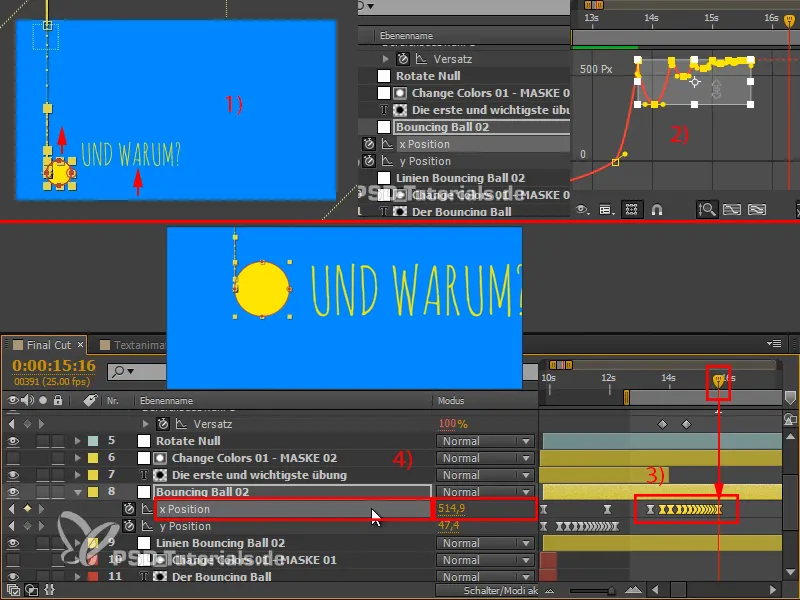
Стъпка 5
Гледайки, забелязвам, че още винаги е много въртене. Затова задавам въртенето в \"Hoch geh Animator\" на 20, в \"Overshoot 01\" на -8 и в \"Overshoot 02\" на 3 или 4. Това е много субтилно въртене и ми харесва много.
Още един съвет: Ако работите с позиции, опитайте да работите със завъртания по движещата се ос. Това много помага на цялото. След намаляването на въртенето не го тънко опознавате, но текстът вече не изглежда толкова стегнат. Това е точно какво е въртенето - да се използва субтилно, за да се разцепи формата малко.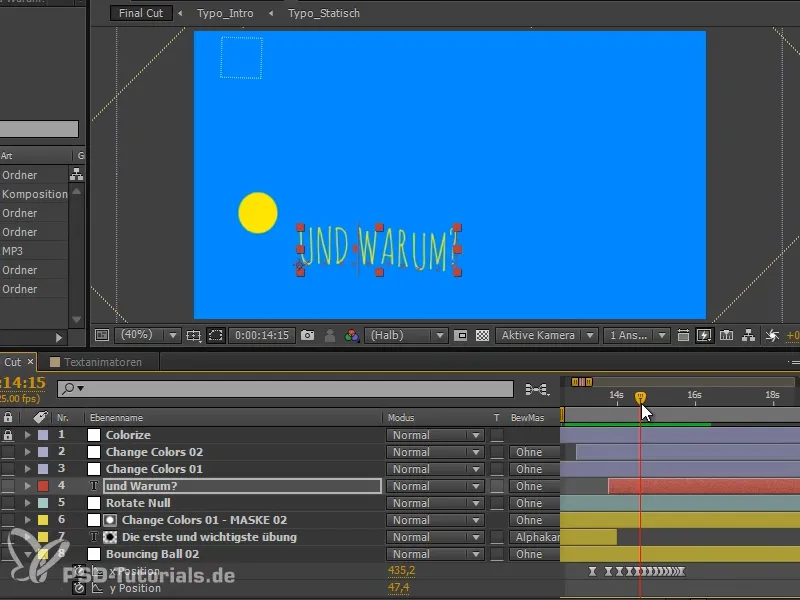
Научихме малко за текстови аниматори и как да вградим задръпвания с няколко аниматори, които се движат по текста. Научихме също как да работим с Expressions, за да направим това по-лесно.
Текстовите аниматори са страхотни и след това ще ви покажа още една опция, за която сигурно все още не сте помислили. С текстови аниматори може да анимирате нещо съвсем различно.
Продължаваме със следващата част от учебния сериал \"Текстови аниматори - Довършително и Съвършенстване на Преминаването\".


